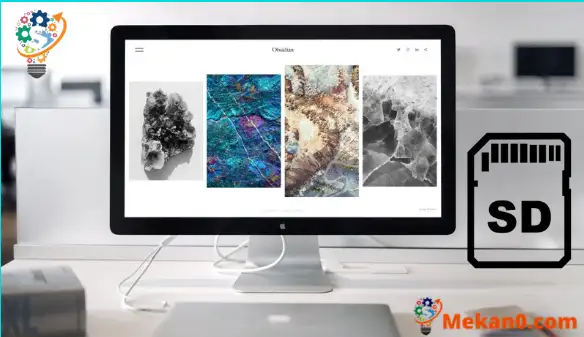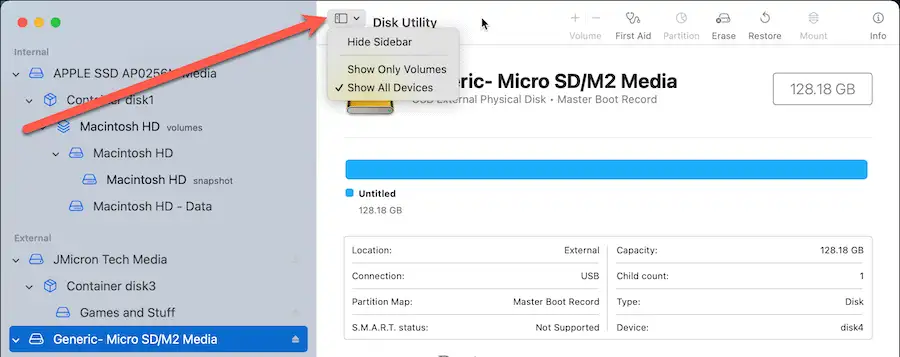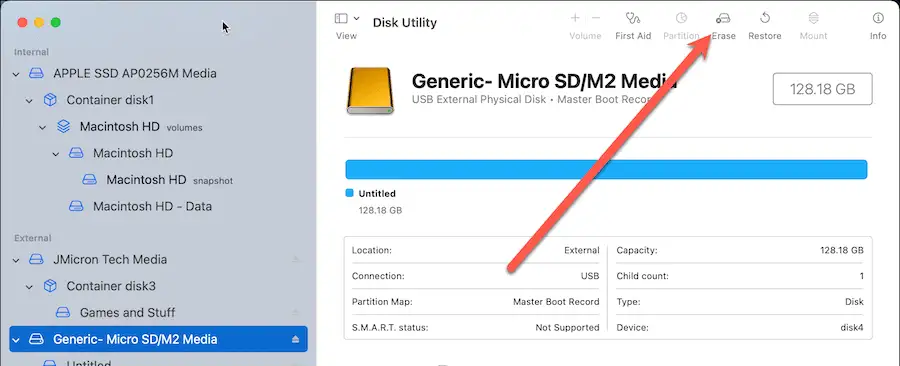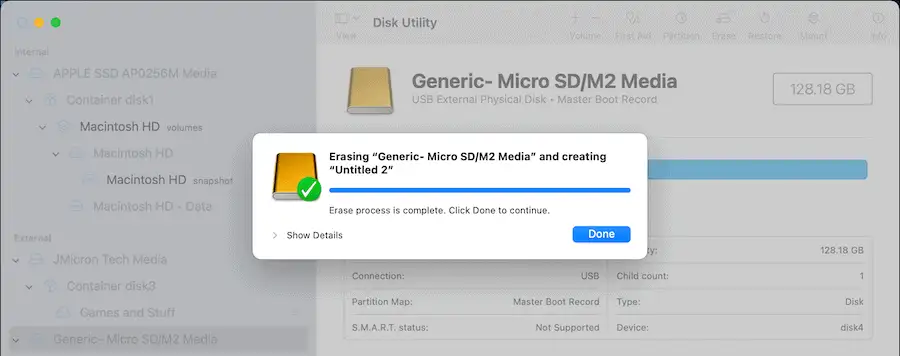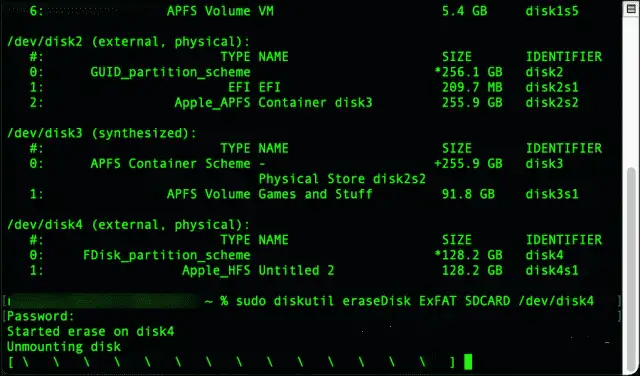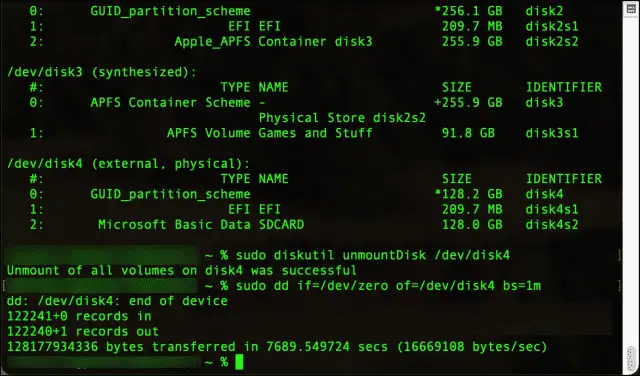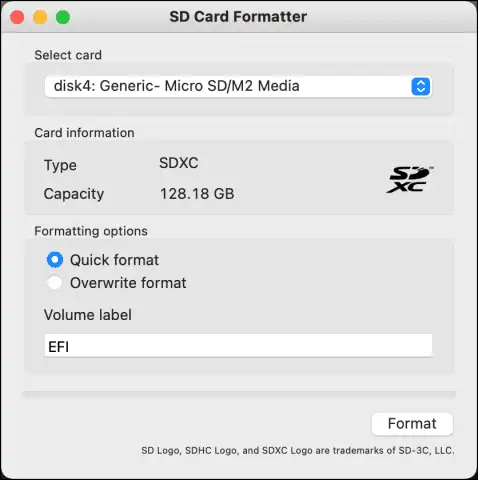د زاړه SD کارت په خوندي ډول د بیا کارولو یا په خوندي ډول د نوي حذف کولو غوره لاره د دې فارمیټ کول دي. که تاسو غواړئ په خپل ماک کې د SD کارت فارمیټ کړئ ، دا لارښود تعقیب کړئ.
ایا تاسو نوی SD کارت اخیستی یا تاسو د بیک اپ کارت هدف بدل کړی؟ دا ممکن یو ښه نظر وي چې لومړی یې فارمیټ کړئ.
د SD کارت فارمیټ کول د زړو فایلونو هر ډول نښې لرې کولو سره بورډ له مینځه وړي. دا تاسو ته اجازه درکوي په SD کارت کې د فایل سیسټم بدل کړئ (نوي یا زوړ) ، نورو وسیلو ته د لوستلو او لیکلو وړتیا ورکوي - په شمول د میکس. په هرصورت، خطرونه پکې شامل دي، او تاسو ممکن خپل ډاټا له لاسه ورکړئ یا خپل SD کارت فاسد کړئ پرته له احتیاطي تدابیرو.
که تاسو ډاډه نه یاست چې څنګه په خپل میک کې SD کارت فارمیټ کړئ او غواړئ دا په خوندي ډول ترسره کړئ ، دا مرحلې تعقیب کړئ.
مخکې لدې چې تاسو په خپل میک کې SD کارتونه فارمیټ کړئ
مخکې لدې چې تاسو په macOS کې د SD کارت فارمیټ کولی شئ ، تاسو اړتیا لرئ ډاډ ترلاسه کړئ چې تاسو د کارت لوستونکی لرئ . ځینې ماکونه لري، مګر ډیری یې نه لري.
خوشبختانه، د SD کارت لوستونکي خورا ګران ندي. که ستاسو ماک جوړ شوی کارت لوستونکی نلري، تاسو به اړتیا ولرئ یو یې واخلئ.
بیا، تاسو اړتیا لرئ د کارولو لپاره سم فایل سیسټم پوهیږئ . دا د موندلو لپاره خورا اسانه دی. د SD کارتونو لپاره چې له 32GB څخه کم وي ، وکاروئ سیسټم فایلونه FAT32 . هر هغه کارتونه چې له 32 GB څخه لوی وي د فایل سیسټم ته اړتیا لري exFAT .
یوځل چې تاسو مشخص کړئ چې کوم فایل سیسټم ته اړتیا لرئ ، نو تاسو کولی شئ د خپل SD کارت فارمیټ کول پیل کړئ. غوره لاره د اپلیکیشن کارول دي د ډیسک کارول ، مګر د دریمې ډلې بدیلونه شتون لري لکه د SD کارت فارمیټر .
د ډیسک یوټیلیټ په کارولو سره په ماک کې د SD کارت فارمیټ کولو څرنګوالی
تاسو په خپل میک کې د SD کارت فارمیټ کولو لپاره کوم ځانګړي سافټویر ته اړتیا نلرئ ، تاسو کولی شئ یو اپلیکیشن وکاروئ د ډیسک کارول پرځای جوړ شوی.
اجازه درکوم د ډیسک کارول په خپل میک کې SD کارتونه په خوندي ډول فارمیټ کړئ. تاسو کولی شئ وسیله هم وکاروئ د USB فلش ډرایو یا ډرایو فارمیټ کړئ بهرنۍ هارډ ډرایو یا د داخلي ډرایو برخې.
د ډیسک یوټیلیټ په کارولو سره په ماک کې د SD کارت فارمیټ کولو لپاره:
- خپل SD کارت لوستونکي ته دننه کړئ. که تاسو د USB کارت ریډر کاروئ ، نو دا په خپل میک کې موجود USB پورټ سره وصل کړئ.
- خلاص کړئ د ډیسک کارول د فولډر له لارې لانچرپاد په ډاک کې پرځای یې، ټایپ کړئ Cmd + ځای او ډول d isk .
- په کړکۍ کې د ډیسک کارول ، کلیک وکړه د ښودلو آیکون او انتخاب کړئ ټولې وسیلې وښیه .
- SD کارت باید په ویش کې داخل شي بهر په ښي خوا کې - دا غوره کړئ.
- غیر SD کارتونه به لیست شي همغږي کوونکی دا يونټيک و نوم نلری . که تاسو ډاډه نه یاست چې څنګه سم ډرایو غوره کړئ، د ذخیره کولو ظرفیت وګورئ. دا باید ستاسو د SD کارت بسته بندۍ کې اعلان شوي اندازې ته نږدې وي.
- د کړکۍ په سر کې، کلیک وکړئ سروې کول .
- خپل SD کارت نوم کړئ. دا لنډ وساتئ او د ځانګړو حروفونو او ځایونو څخه ډډه وکړئ ترڅو د اعظمي مطابقت ډاډ ترلاسه کړئ.
- بیا، د فایل سیسټم غوره کړئ. غوره کړه MS-DOS (FAT) څخه د کوچنیو کارتونو لپاره ۵ جي بي و exFAT د لوی SD کارتونو لپاره.
- ټک وکړئ پاکول .
- د څو شیبو وروسته، تاسو به یو تایید وګورئ چې پروسه بشپړه شوې ده. کلیک وکړه وشو بهر
که کارت په بریالیتوب سره فارمیټ شوی وي، تاسو کولی شئ د مهم فایلونو یا عکسونو ذخیره کولو لپاره یې کارول پیل کړئ. په بدیل سره، تاسو کولی شئ دا له خپل میک څخه لیرې کړئ او په نورو وسیلو کې یې وکاروئ چې ستاسو د کارت نوي فایل سیسټم ملاتړ کوي.
د ټرمینل په کارولو سره په ماک کې د SD کارتونو فارمیټ کولو څرنګوالی
که تاسو غوره کوئ چې شیان په زاړه طریقه ترسره کړئ، تاسو کولی شئ خپل SD کارت د اپلیکیشن سره فارمیټ کړئ ترمينل .
ملاحظه: باید د دې کولو دمخه د خورا احتیاط څخه کار واخلئ. د ډیسکوټیل په څیر کمانډونه به خوښ وي چې هر هغه ډرایو سکین کړئ چې تاسو یې په ټرمینل کې مشخص کوئ. دا یوازې د پرمختللي کاروونکو لپاره یو ګام دی - که تاسو اندیښنه لرئ، د دې پرځای د ډیسک یوټیلیټ وکاروئ.
په ماک کې د ټرمینل په کارولو سره د SD کارت فارمیټ کولو لپاره:
- خپل SD کارت لوستونکي ته دننه کړئ. که تاسو د USB کارت ریډر کاروئ ، نو دا په خپل میک کې موجود USB پورټ سره وصل کړئ.
- یو اپلیکیشن خلاص کړئ ترمينل له لارې لانچرپاد په ډاک کې پرځای یې، ټایپ کړئ Cmd + ځای او ډول ترمينل .
- د خپل SD کارت لپاره د ځانګړي پیژندونکي موندلو لپاره ، ټایپ کړئ د ډیسکټیل لیست .
- د یوې کلمې لټون وکړئ بهرنۍ او د ذخیره کولو ظرفیت سره سمون لري. په دې مثال کې، . استازیتوب کوي /dev/disk4 سم ډرایو.
- په احترام د کارتونو لپاره 32 GB او کوچنی، لاندې ولیکئ (او ځای په ځای کړئ /dev/disk4 د سم ډرایو نوم سره):
sudo diskutil eraseDisk FAT32 SDCARD MBR بڼه / dev / disk4 - د ظرفیت سره د کارتونو لپاره 32 GB او لوی، لاندې ټایپ کړئ (بدل کړئ /dev/disk4 او نه):
sudo diskutil eraseDisk ExFAT SDCARD MBR بڼه / dev / disk4 - که غوښتل شوی وي، خپل د کارن پټنوم ولیکئ.
- د څو شیبو وروسته ، دا به پای ته ورسیږي او ستاسو SD کارت به فارمیټ شي او کارولو ته چمتو شي.
په میک کې د SD کارت پاکولو څرنګوالی
که تاسو د خپل SD کارت څخه د خلاصون پلان لرئ ، نو تاسو باید دا لومړی د کمانډ سره په بشپړ ډول پاک کړئ dd په میک کې
دې پروسې ته ویل کیږي لغوه کول کارت، ځکه چې پدې کې ستاسو د SD کارت د بائنری ډیټا - صفر او یو سره بیا لیکل شامل دي. دا د کارت څخه ټول معلومات لرې کوي، پشمول د هر فایل سیسټم او د ویش میزونه. تاسو کولی شئ دا وسیله د SD کارتونو څخه خوندي برخې لرې کولو لپاره هم وکاروئ چې د ډیسک یوټیلیټ په څیر ایپس نشي لرې کولی.
یادونه : دا به د نه جبرانېدونکي ډیټا ضایع کیدو لامل شي ځکه چې دا ستاسو SD کارت پاکوي. تاسو باید یوازې دا هڅه وکړئ که تاسو لومړی کوم مهم فایلونه بیک اپ کړی وي او د سکین کولو لپاره سم کارت غوره کړی وي.
د SD کارتونو څخه خوندي برخې لرې کولو لپاره:
- یو اپلیکیشن خلاص کړئ ترمينل د لانچ پیډ له لارې.
- لیکل diskutil لیست .
- هغه بهرنۍ ډرایو ومومئ چې تاسو غواړئ له مینځه یوسي او د هغې یادونه وکړئ. ډرایو باید نومول شي /dev/diskX چیرته چې استازیتوب کوي X د هغه ډرایو شمیره چې تاسو یې حذف کول غواړئ.
- ډاډ ترلاسه کړئ چې ډرایو د لاندې ټایپ کولو سره نه نصب شوی (بدل کړئ / dev / diskX د لیبل سره سم ډرایو):
sudo diskutil unmountDisk /dev/diskX - د ډرایو د پاکولو لپاره، لاندې ټایپ کړئ (بدل کړئ /dev/diskX) :
sudo dd که = / dev / صفر څخه = / dev / diskX bs = 1m - د پروسې بشپړولو لپاره وخت ورکړئ. ستاسو د SD کارت اندازې پورې اړه لري، دا پروسه څو ساعته وخت نیسي.
- و DD د کمانډ محصول به یو پیغام سرته ورسوي او پدې مرحله کې د ټرمینل غوښتنلیک څخه وځي.
- یو اپلیکیشن خلاص کړئ د ډیسک کارول د لانچ پیډ له لارې او خپل ډرایو د خپل غوره فایل سیسټم سره فارمیټ کړئ (لکه FAT32 یا exFAT).
د SD کارت فارمیټ په کارولو سره SD کارتونه فارمیټ کړئ
که تاسو غوره کوئ چې په خپل میک کې د SD کارتونو فارمیټ کولو لپاره د دریمې ډلې وسیله وکاروئ ، تاسو کولی شئ وسیله وکاروئ د SD کارت فارمیټر .
د SD اتحادیې لخوا چمتو شوی (هغه بدن چې د کارتونو لپاره خوندي ډیجیټل مشخصات کنټرولوي) ، دا وړیا وسیله ستاسو په ماک کې د SD کارتونو ګړندي او خوندي فارمیټ چمتو کوي. د دې وسیلې یوه ځانګړې ګټه دا ده چې دا به په ناڅاپي ډول هغه ډرایو له مینځه ویسي چې SD کارتونه ندي.
د SD کارت فارمیټر هم په اوتومات ډول ستاسو د کارت اندازه کشف کوي او د سم فایل سیسټم غوره کوي چې تاسو یې کارول غواړئ. دا کارول اسانه دي - کارت غوره کړئ، د بڼې اختیار، د نوي ډرایو نوم، بیا فشار ورکړئ همغږي" .
د SD کارت فارمیټر د macOS وروستي نسخو لپاره شتون لري ، چې د OS X 10.7 Lion سره تاریخ لري. تاسو کولی شی د SD کارت فارمیټر ډاونلوډ کړئ د SD ټولنې ویب پاڼې څخه.
دلیلونه چې ولې SD کارت په ماک کې نه فارمیټ کیږي
ډیری دلیلونه شتون لري چې ولې ستاسو SD کارت ممکن ستاسو په ماک کې فارمیټ کولو څخه انکار وکړي. پدې کې شامل دي:
- د مالویر انفیکشن
- ناامنه یا ناسم کڅوړه.
- SD کارت خراب شوی.
- SD کارت د نورو وسیلو لخوا خوندي شوی.
که تاسو له دې څخه کوم شک لرئ، تاسو کولی شئ کمانډ وکاروئ dd د کارت سکین کولو هڅه وکړئ او له سکریچ څخه پیل کړئ. په هرصورت، که دا ناکام شي، تاسو ممکن د کارت بدلولو پرته بله چاره ونه لرئ.
خپل فارمیټ شوي SD کارت وکاروئ
اوس چې تاسو پوهیږئ چې څنګه په خپل ماک کې د SD کارت فارمیټ کړئ ، تاسو کولی شئ دا په آزاده توګه وکاروئ ، پاک کړئ او هرکله چې وغواړئ بیا یې جوړ کړئ.
یوازې په یاد ولرئ چې ستاسو د SD کارتونو په سمه توګه پاملرنه وکړئ، او په محافظتي قضیه کې یې ذخیره کړئ کله چې کارول نه وي. تاسو باید د خپل SD کارتونو ایستل یا غیر نصبولو ته هم پام وکړئ کله چې تاسو ترسره کوئ. په دې کولو کې پاتې راتلل ممکن د معلوماتو له لاسه ورکولو یا فساد لامل شي.
په هرصورت، که دا کار وکړي، نو بیا د پورته ګامونو په کارولو سره د فلټر کولو پروسې هڅه وکړئ، بیا د SD کارت د بیا جوړولو هڅه وکړئ. که تاسو نشئ کولی دا اصلاح کړئ، نو تاسو به یې بدل کړئ د لوړ کیفیت SD کارت سره ستاسو اړتیاوې پوره کړئ.
ځینې کارډونه د اوږدې مودې کارولو لپاره غوره درجه بندي شوي، پداسې حال کې چې نور یې کوچنۍ اندازه او محدود ژوند لري. که تاسو په SD کارت کې د معلوماتو له لاسه ورکولو په اړه اندیښمن یاست، ډاډ ترلاسه کړئ چې دا کار وکړئ خپل مهم فایلونه بیک اپ کړئ لومړی.